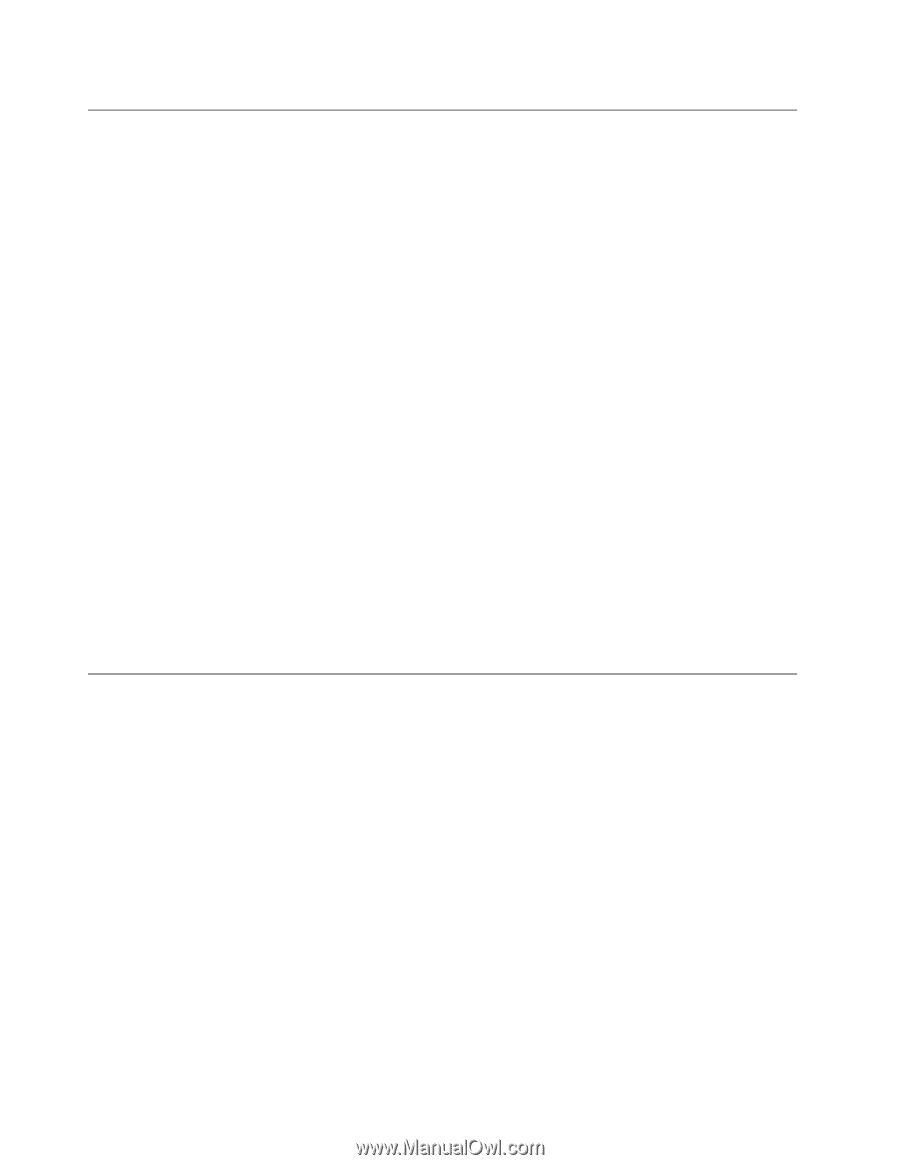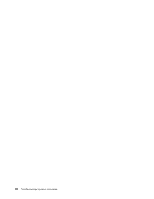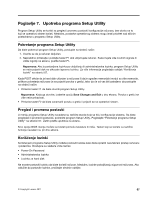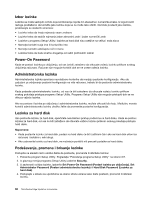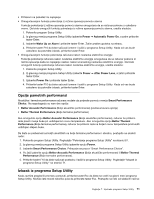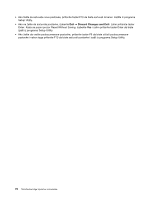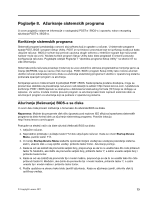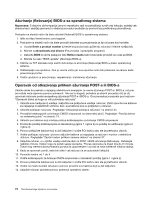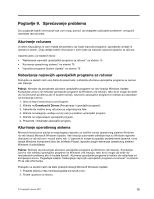Lenovo ThinkCentre Edge 91 (Serbian Latin) User Guide - Page 82
Izbor uređaja za pokretanje sistema, Omogućavanje režima usaglašenosti sa ErP-om
 |
View all Lenovo ThinkCentre Edge 91 manuals
Add to My Manuals
Save this manual to your list of manuals |
Page 82 highlights
Izbor uređaja za pokretanje sistema Ako se računar ne pokreće na uobičajeni način sa uređaja kao što je disk ili hard disk, koristite neki od dolenavedenih postupaka da biste izabrali uređaj za pokretanje koji želite. Izbor privremenog uređaja za pokretanje sistema Koristite ovu proceduru da biste izabrali privremeni uređaj za pokretanje sistema. Napomena: Ne mogu se svi diskovi i hard diskovi koristiti za pokretanje sistema. 1. Isključite računar. 2. Neprekidno pritiskajte i puštajte taster F12 dok uključujete računar. Kada se pojavi prozor Startup Device Menu, pustite taster F12. 3. Izaberite željeni uređaj za pokretanje sistema i pritisnite taster Enter. Računar će se pokrenuti sa uređaja koji ste izabrali. Napomena: Ako uređaj za pokretanje izaberete u prozoru "Please select boot device" (Izbor uređaja za pokretanje sistema), nećete trajno promeniti sekvencu pokretanja. Izbor ili promena sekvence uređaja za pokretanje sistema Postupite na sledeći način da biste pregledali ili trajno promenili konfigurisanu sekvencu uređaja za pokretanje sistema: 1. Pokrenite program Setup Utility. Pogledajte "Pokretanje programa Setup Utility" na stranici 67. 2. Iz glavnog menija programa Setup Utility izaberite opciju Startup. 3. Odaberite uređaje za Primary Boot Sequence (primarnu sekvencu pokretanja računara), Automatic Boot Sequence (automatsku sekvencu pokretanja računara) i Error Boot Sequence (sekvencu pokretanja računara u slučaju greške). Pročitajte informacije prikazane sa desne strane ekrana. 4. Pritisnite taster F10 da biste sačuvali izmene i izašli iz programa Setup Utility. Pogledajte "Izlazak iz programa Setup Utility" na stranici 71. Omogućavanje režima usaglašenosti sa ErP-om Režim usaglašenosti sa direktivom za proizvode relevantne prema potrošnji energije (ErP) možete da omogućite u meniju Power programa Setup Utility kako biste smanjili potrošnju energije kada je računar u stanju pripravnosti ili je isključen. Da biste omogućili režim usaglašenosti sa ErP-om u programu Setup Utility, uradite sledeće: 1. Pokrenite program Setup Utility. Pogledajte "Pokretanje programa Setup Utility" na stranici 67. 2. Iz glavnog menija programa Setup Utility izaberite Power ➙ Enhanced Power Saving Mode, a zatim pritisnite taster Enter. 3. Izaberite opciju Enabled i pritisnite taster Enter. 4. U meniju Power izaberite Automatic Power On, a zatim pritisnite taster Enter. 5. Izaberite Wake on Lan i pritisnite taster Enter. 6. Izaberite opciju Disabled i pritisnite taster Enter. 7. Pritisnite taster F10 da biste sačuvali izmene i izašli iz programa Setup Utility. Kada od vas bude zatraženo da potvrdite izlazak, pritisnite taster Enter. Napomena: Kada je režim usaglašenosti sa ErP-om omogućen, na jedan od sledećih načina možete da pokrenete računar iz režima spavanja: 70 ThinkCentre Edge Uputstvo za korisnike